- Autor Jason Gerald [email protected].
- Public 2023-12-16 11:32.
- Ostatnio zmodyfikowany 2025-01-23 12:43.
Ta wikiHow uczy, jak sprawdzić, czy kontakt Skype zablokował Twoje konto. Ponieważ Skype nie wysyła powiadomień, gdy jesteś zablokowany, musisz się dowiedzieć, korzystając z instrukcji w danym profilu użytkownika.
Krok
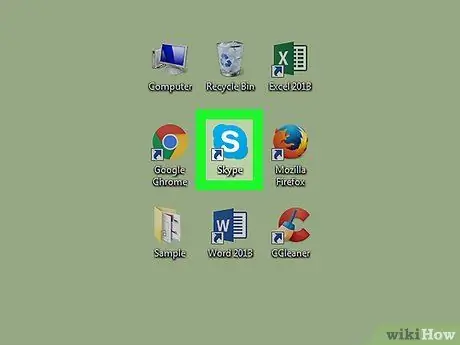
Krok 1. Otwórz Skype
Poszukaj niebieskiej ikony z białym „S”.
- Jeśli używasz telefonu z systemem Android lub iPhone'a, dotknij ikony Skype wyświetlanej na ekranie głównym lub w szufladzie strony/aplikacji (Android).
- Jeśli używasz komputera z systemem Windows, ikonę Skype możesz znaleźć w menu Windows.
- Na komputerze Mac poszukaj ikony Skype w Docku lub Launchpadzie.
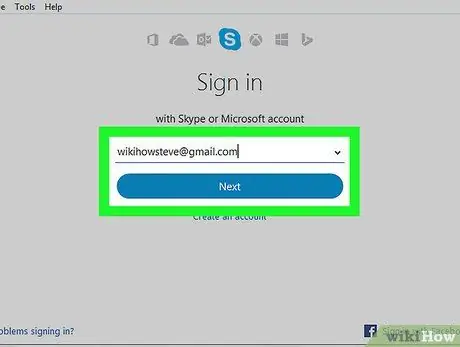
Krok 2. Zaloguj się na swoje konto
Jeśli pojawi się monit, wprowadź dane logowania do konta, a następnie kliknij lub dotknij „ Zaloguj ”.
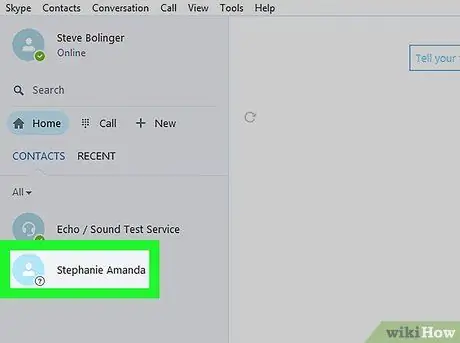
Krok 3. Znajdź odpowiedniego użytkownika na liście kontaktów
Wszystkie kontakty zostaną wyświetlone po lewej stronie ekranu.
Jeśli widzisz szary znak zapytania lub „x” po lewej stronie nazwy użytkownika, zostałeś zablokowany przez tego użytkownika. Może to jednak również oznaczać, że właśnie usunął Cię ze swojej listy kontaktów i nie zablokował Cię
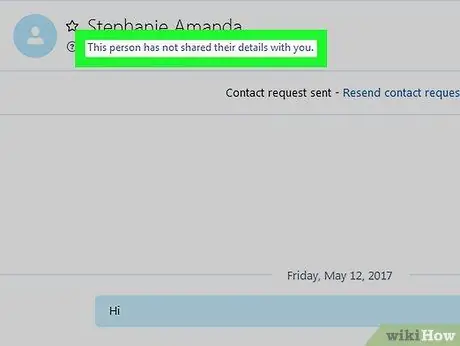
Krok 4. Kliknij lub dotknij nazwy użytkownika
Następnie zostanie wyświetlona strona profilu użytkownika. Oto niektóre znaki wskazujące, że zostałeś zablokowany:
- Jeśli w swoim profilu zobaczysz komunikat „Ta osoba nie udostępniła Ci swoich danych”, możliwe, że Cię zablokowała.
- Jeśli jego zdjęcie profilowe zmieni się na główną ikonę Skype zamiast na zwykłe zdjęcie, istnieje duża szansa, że zostałeś zablokowany.






